电脑播放视频时出现锯齿马赛克等情况怎么解决 电脑播放视频时出现锯齿马赛克等情况怎么处理
时间:2017-07-04 来源:互联网 浏览量:
今天给大家带来电脑播放视频时出现锯齿马赛克等情况怎么解决,电脑播放视频时出现锯齿马赛克等情况怎么处理,让您轻松解决问题。
电脑播放视频时出现锯齿情況怎么办?电脑播放电影或视频时,影片出现模糊,影响观影怎么办?换播放器播放也是一样,怎么办?具体方法如下:
1点击任务栏左下角【开始】菜单。
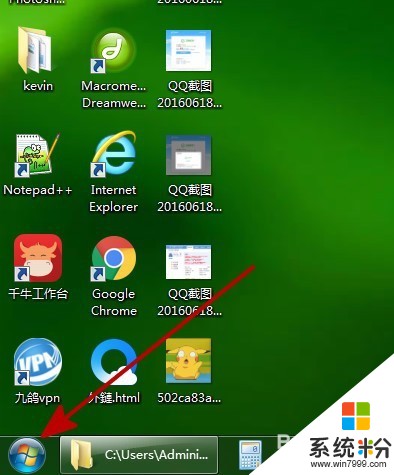 2
2选择【控制面板】。
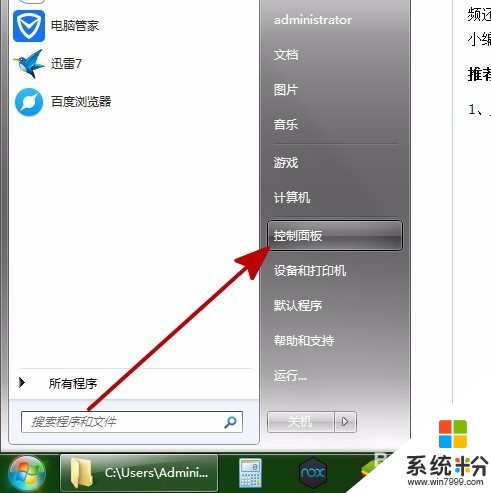 3
3选择【系统】。
 4
4选择【高级系统设置】。
 5
5单击【性能】下的【设置】。
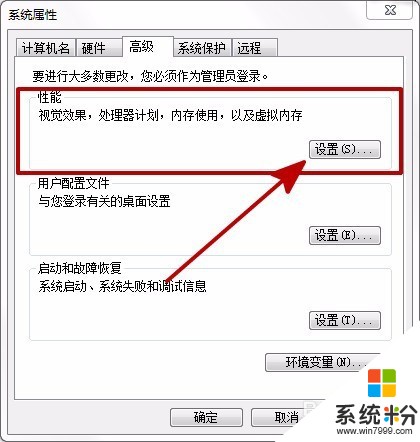 6
6在【视觉效果】窗口,点击勾选【自定义】,将 【启用桌面组合】去掉勾选。
 7
7修改完毕后,保存设置退出即可。
 8
8将系统默认勾选的【启用桌面组合】去掉后,会影响到Windows 7 Aero特效的使用。当看完影片后重新勾选【启用桌面组合】即可使用Windows 7 Aero特效。

以上就是电脑播放视频时出现锯齿马赛克等情况怎么解决,电脑播放视频时出现锯齿马赛克等情况怎么处理教程,希望本文中能帮您解决问题。
我要分享:
相关教程
- ·怎样给视频打马赛克(打码或者说遮标),给视频打马赛克的方法(打码或者说遮标)
- ·电脑出现花屏情况应该怎么解决 电脑出现花屏情况解决的方法
- ·电脑出现花屏情况应该怎样解决 电脑出现花屏情况解决的方法
- ·电脑使用迅雷看看播放时出现绿屏怎么解决? 电脑使用迅雷看看播放时出现绿屏怎么处理?
- ·电脑播放视频一卡一卡如何解决 电脑播放视频一卡一卡怎样解决
- ·怎么录电脑上播放的视频 电脑上如何录制正在播放的视频
- ·戴尔笔记本怎么设置启动项 Dell电脑如何在Bios中设置启动项
- ·xls日期格式修改 Excel表格中日期格式修改教程
- ·苹果13电源键怎么设置关机 苹果13电源键关机步骤
- ·word表格内自动换行 Word文档表格单元格自动换行设置方法
电脑软件热门教程
- 1 《街头篮球》账号怎么激活游戏大区? 《街头篮球》账号激活游戏大区的方法
- 2 苹果怎么下载安兔兔 苹果要下载安兔兔的方法
- 3 系统桌面没有响应小米 小米手机系统桌面闪退怎么办
- 4深度系统运行慢怎样清理dll文件来提升 深度系统运行慢清理dll文件来提升的方法
- 5C语言程序闪退如何处理。 解决C语言程序闪退问题的方法。
- 6关闭win 8.1 登录密码确认窗口直接登录系统的方法。 怎样关闭win 8.1 登录密码确认窗口直接登录系统
- 7笔记本如何把cpu调最大频率 笔记本CPU限制频率的方法有哪些
- 8路由器卫士怎么用 360卫士中路由器卫士使用教程
- 9lovelive数据包外置SD卡的方法 怎么将lovelive数据包放在外置SD卡
- 10windows7系统功能怎么打开?windows7系统功能如何关闭?
